
SimplePars - универсальный парсер, предназначенный для парсинга и наполнения интернет-магазинов. Из преимуществ программы можно выделить простоту её использования, так как дополнительно не требуется знания программирования, и гибкую настройку с возможностью задавать различные параметры парсинга. Модуль SimplePars позволяет автоматизировать наполнение интернет-магазинов и запуск сбора данных по расписанию. Инструмент поддерживает работу с различными платформами, например: OpenCart, 1С-Битрикс, WooCommerce.
Основные возможности SimplePars:
Настройка прокси в SimplePars позволит обойти региональные ограничения и шифровать трафик, для повышения уровня безопасности соединения. Прокси-серверы могут использоваться для сбора данных с сайтов, которые блокируют автоматизированный парсинг, а также с их помощью, представляется возможным парсинг сайтов, которые ограничивают количество запросов с одного IP-адреса.
Чтобы интегрировать прокси-серверы в SimplePars следуйте пошаговой инструкции.
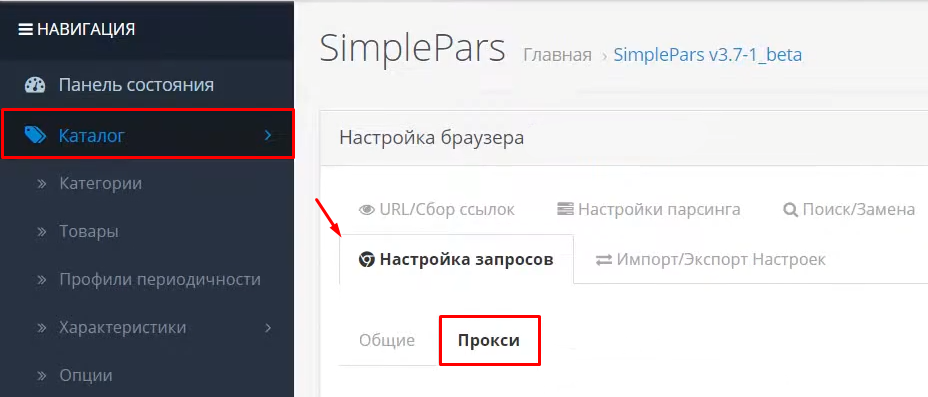
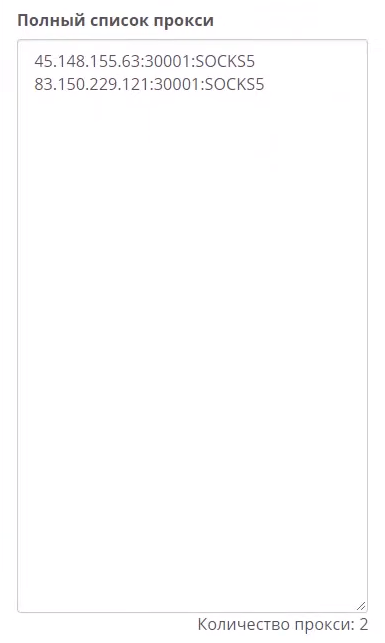
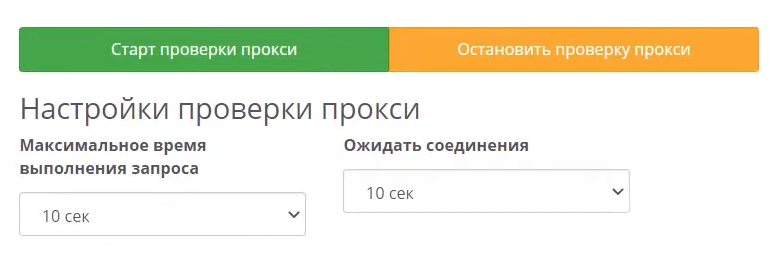
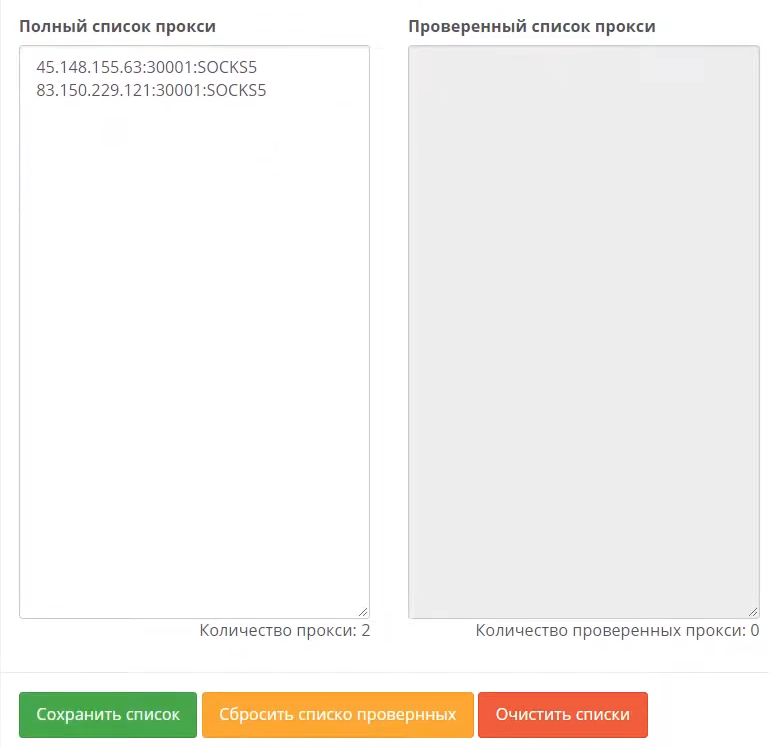
Настройка прокси с аутентификацией в SimplePars завершена, трафик зашифрован и перенаправлен через установленные IP-адреса. Пользователи могут автоматизировать процессы в SimplePars, увеличить ассортимент товаров и безопасно парсить сайты.
Комментарии: 0